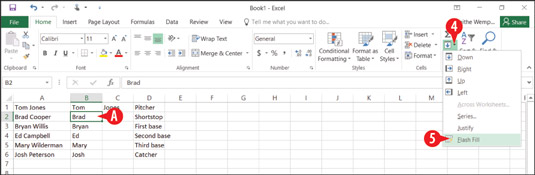Flash Fill-funktionen i Excel 2016 låter dig extrahera data från intilliggande kolumner på ett intelligent sätt genom att analysera mönstren i dessa data. Anta till exempel att du har en lista med e-postadresser i en kolumn och att du vill att användarnamnen (det vill säga texten före @-tecknet) från varje e-postadress ska visas i en intilliggande kolumn.
Du skulle extrahera de första själv genom att manuellt skriva in posterna i den intilliggande kolumnen, och sedan skulle du använda Flash Fill för att följa ditt exempel för att extrahera de andra. Du kan också använda Flash Fill för att separera för- och efternamn som skrivs in i samma kolumn.
Följ dessa steg för att använda Flash Fill:
Se till att det finns tillräckligt många tomma kolumner till höger om originaldata för att hålla de extraherade data.
I den första raden av data skapar du ett exempel på den separation du vill ha genom att skriva i de tomma kolumnerna.
På den andra raden av data klickar du i cellen i kolumnen du vill fylla i.

Skapa ett exempel på den separation du vill ha i tomma kolumner till höger om originaldata.
På fliken Hem klickar du på knappen Fyll för att öppna en meny.
Klicka på Flash Fill.
Uppgifterna i kolumnen du valde i steg 3 fylls i.
Upprepa steg 3-5 efter behov för att fylla i ytterligare kolumner.
Steg 6 är nödvändigt eftersom du bara kan Flash Fyll en kolumn åt gången. Om du vill dela upp data från flera kolumner samtidigt, använd kommandot Data→Text till kolumner. Använd hjälpsystemet i Excel för att ta reda på hur du använder det kommandot.
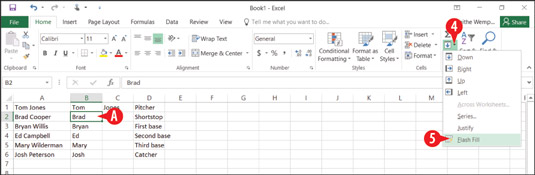
Kommandot Flash Fill fyller kolumnerna med data med ditt exempel.